Jak obnovit heslo Gmailu na zařízeních Android
V současné době, spolu se zařízeními s Windows nebo Apple, se zařízení Android začínají prosazovat jako jedna z nejoblíbenějších, spolehlivých a nejúčinnějších značek technického vybavení. V důsledku toho se používání Androidu jako operačního systému pro PC i přenosné nástroje stává extrémně horkým trendem.
Zařízení Android se pyšní tím, že svým zákazníkům poskytují ty nejlepší možné funkce. Nejen, že podporují offline funkce, ale zařízení Android jsou také schopna nabídnout uživatelům několik služeb online. Jedním z nich je možnost využívat Gmail – dnes velmi známý e-mailový web.
Přímé používání Gmailu nástrojem pro Android je velkou výhodou, ale stále obsahuje některé drobné nedostatky, kterými si uživatelé možná budou muset projít. Podle nedávného průzkumu se většina uživatelů Androidu pravděpodobně zajímala, zda jsou schopni resetovat heslo Gmailu na zařízeních Android.
Naštěstí pro vás je tento výkon možný. V tomto článku vám bude doručen velmi informativní a podrobný popis, který vám pomůže vyřešit problém s resetováním hesla k Gmailu.
- Část 1: Obnovení hesla Gmailu, když ho zapomenete
- Část 2: Změňte heslo Gmailu, když ho ještě znáte
- Část 3: Bonusové tipy
- Část 4: Video o tom, jak obnovit heslo Gmailu na zařízeních Android
Část 1: Obnovení hesla Gmailu, když ho zapomenete
Někdy se dostanete do situace, kdy nebudete vědět, jaké je vaše heslo k Gmailu, nebo ho prostě zapomenete. Chcete si změnit heslo, ale nemáte přístup k počítači nebo notebooku, abyste mohli tento úkol provést. Nyní s pomocí systému Android to můžete provést prostřednictvím svých vlastních zařízení Android.
Krok 1: Navštivte přihlašovací stránku Gmailu ze svého zařízení Android. Klikněte na linku Need helpline, která je zvýrazněna modře.
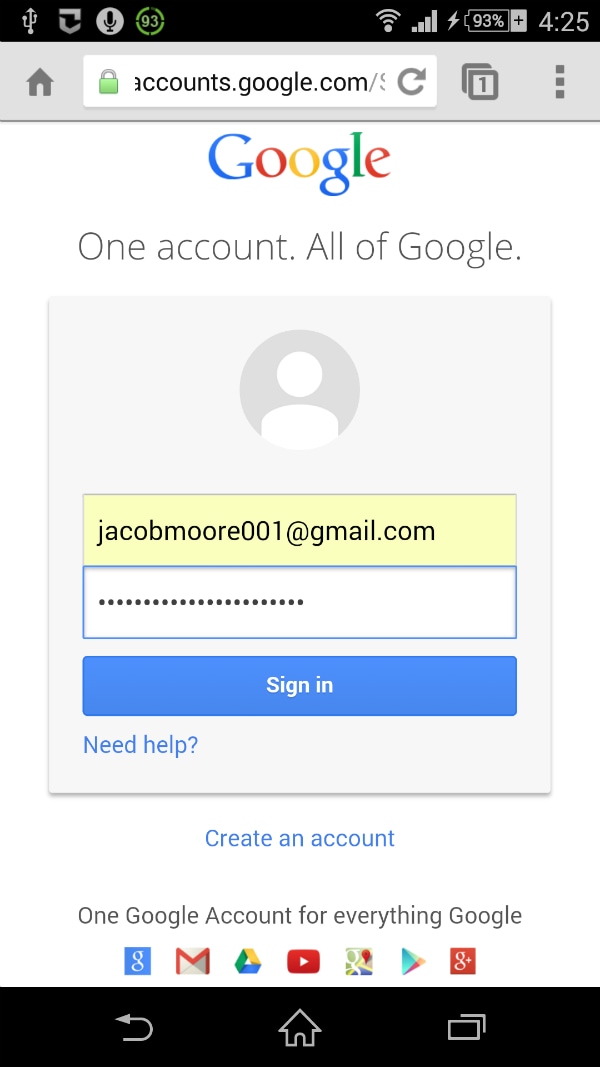
Krok 2: Poté budete přesměrováni na stránku Obnovení účtu Google. K dispozici budou 3 hlavní možnosti, které označují 3 časté problémy. Vyberte první s názvem „Neznám své heslo“. Jakmile si ji vyberete, budete požádáni o vyplnění vaší adresy Gmailu v zobrazené liště. Klikněte na tlačítko Pokračovat, dokud jste se ujistili, že jste dokončili všechny tyto úkoly.
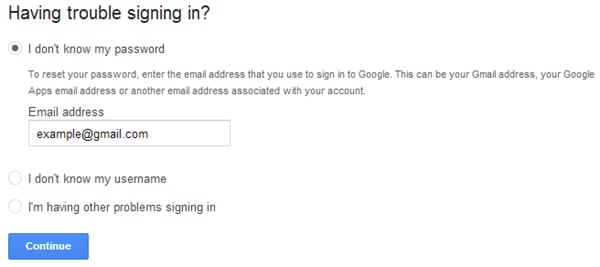
Krok 3: V tomto kroku můžete být požádáni o vyplnění formuláře CAPCHA. Jednoduše to udělejte a přejděte na další stránku. Zde je lepší zadat poslední heslo, které si stále můžete vybavit, pokud je to možné, a poté klikněte na tlačítko Pokračovat pro přesun. Nebo můžete tento krok přeskočit kliknutím na tlačítko Nevím.
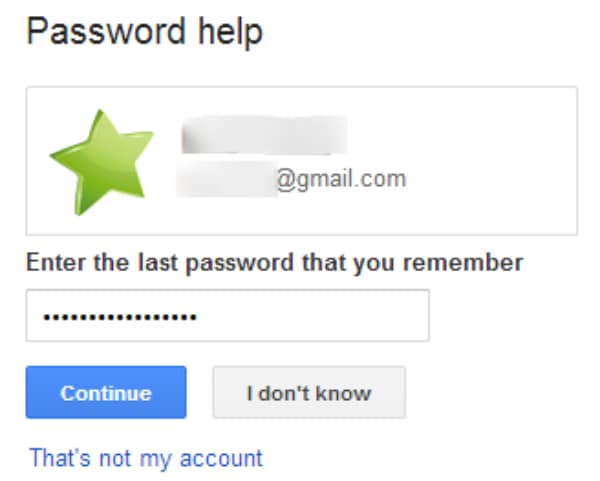
Krok 4: Nakonec se vám zobrazí seznam možností, jak obnovit heslo Gmailu na zařízeních Android. K obdržení ověřovacího kódu můžete použít svou alternativní e-mailovou adresu nebo své telefonní číslo. Nezapomeňte vyplnit všechny požadované informace a zaškrtnutím políčka CAPCHA odeslat proces.
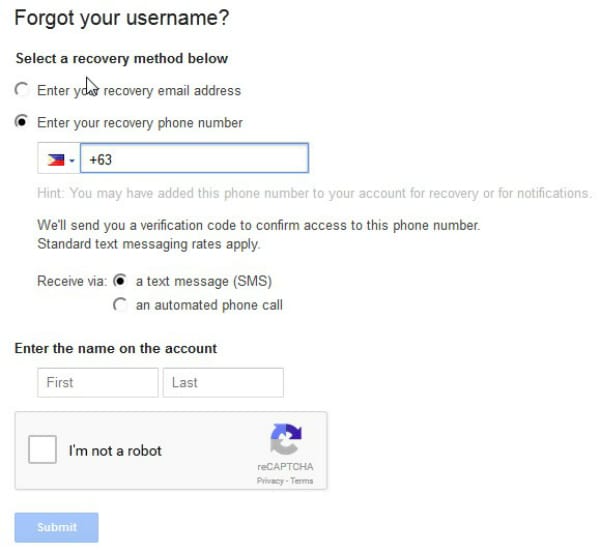
Krok 5: V tomto kroku se objeví prázdný pruh a bude po vás vyžadováno zadání ověřovacího kódu. Udělejte to opatrně, abyste se ujistili, že nedošlo k chybě. Jakmile to uděláte, objeví se nová obrazovka, která vám to řekne.
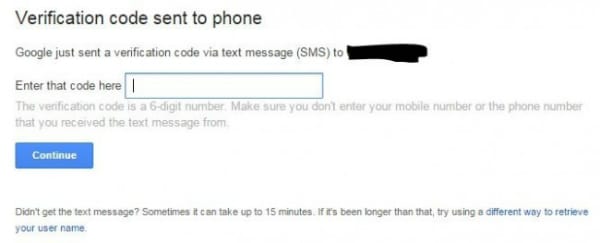
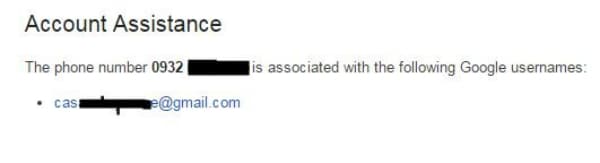
Krok 6: Poté, co provedete všechny předchozí kroky, budete vědět, jak resetovat heslo Gmail přímo ze zařízení Android.
Část 2: Změňte heslo Gmailu, když ho ještě znáte
Kromě toho, že neznáte své heslo, stále existují okolnosti, kdy si z různých důvodů přejete změnit své aktuální heslo. Jednoduše postupujte podle těchto kroků.
Krok 1: Ujistěte se, že je vaše zařízení Android připojeno k internetu. Poté získejte přístup k odkazu myaccount.google.com. Po přihlášení ke svému účtu (nebo jste to možná již udělali) přejděte dolů, najděte možnost Přihlášení a zabezpečení a vyberte ji.
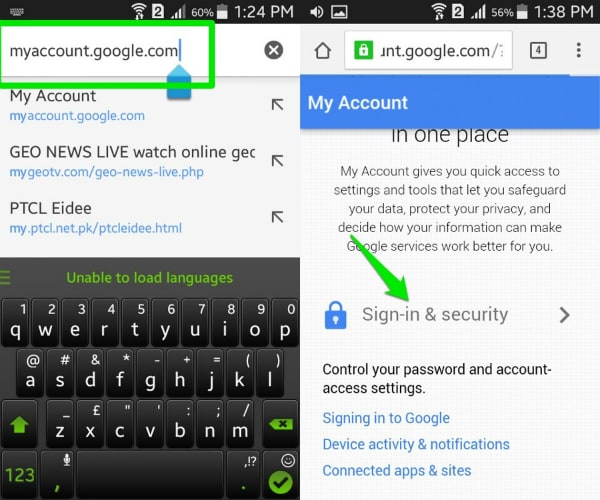
Krok 2: Najděte v seznamu možnost Heslo. Klepnutím na něj se přesunete na jinou obrazovku. V nabídce zadejte své nové heslo, které si přejete vyměnit, potvrďte jej a poté klikněte na tlačítko Změnit heslo.
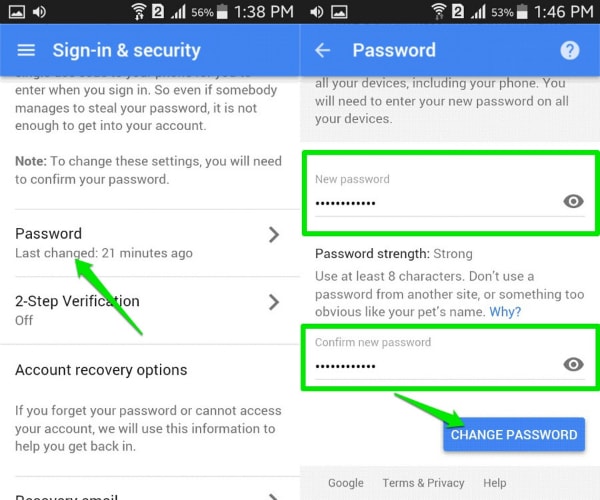
Část 3: Bonusové tipy
Gmail je nepochybně úžasný nástroj pro použití na zařízeních Android, ale opravdu jste pochopili všechny tipy a triky, abyste jej co nejlépe využili? Níže je 5 nejužitečnějších tipů, které vám chceme nabídnout.
- Gmail na zařízeních Android vám umožňuje používat několik účtů současně, i když se nejedná o účet Gmail. Tento výkon vám nejen pomůže lépe si zorganizovat práci, ale také zvýší efektivitu vaší práce. Jednoduše se přihlaste ke svému účtu Gmail v aplikaci Gmail, klikněte na šipku dolů, která je umístěna vedle vašeho avatara a jména, a poté vyberte Přidat účet. Budete přesunuti na jinou stránku, vyberte volbu Osobní (IMAP/POP) a postupujte podle podrobného průvodce na obrazovce.
- Pokud vaše zařízení Android používá pouze jeden uživatel a máte zaručeno jeho zabezpečení, snažte se ponechat Gmail přihlášený. Pomohlo by vám to zbytečně neztrácet čas přihlašováním k účtu pokaždé, když potřebujete, a ne zmínit, že to zabrání tomu, abyste byli zmateni tím, že neznáte svůj účet/heslo.
- Jakmile budete plně seznámeni s funkcemi aplikace Gmail na zařízeních Android, budete schopni třídit e-maily s určitou úrovní přesnosti. Jednoduše klikněte na e-mail, vyberte nabídku Nastavení a označte jej jako „Označit jako nedůležité“, „Označit jako důležité“ nebo „Nahlásit jako spam“ kvůli prioritě vašeho e-mailu.
- Aplikace Gmail vám poskytla možnost konverzovat online a kdykoli přijde zpráva, zazní zvuk. V případě, že se účastníte důležité konference nebo nechcete být rušeni hlukem, můžete jej ztlumit. Jediné, co musíte udělat, je klepnout do konverzace, vybrat ikonu tří teček a poté kliknout na možnost Ztlumit v nabídce.
- Zvyšte rychlost a přesnost vyhledávání pomocí určitých frází. Podívejme se na příklad, abychom viděli, co pro vás Gmail v tomto případě může udělat. Chcete-li vyhledat e-maily, které odeslala určitá osoba, zadejte do vyhledávacího pole from:(jméno osoby na Gmailu). A v případě, že byste chtěli vyhledat soukromou zprávu od této osoby, zadejte prosím is:chat:(jméno osoby na Gmailu) .
poslední články